Es recomendable hacer una copia de seguridad del listado de productos de tu tienda periódicamente. Así, podés usar el archivo como respaldo en caso de que lo necesites, debido a alguna modificación que se haga erróneamente o que quieras volver la información de tus productos a como estaban previamente.
En este tutorial, te contamos cómo podés obtener un archivo con la información de tus productos desde el administrador de tu tienda, el cual vas a poder tener como back up o respaldo.
❗ Esta opción no está disponible para el plan Tienda Inicial o gratuito.
¡Vamos a los pasos!
1. Ingresar a "Productos > Lista de productos" en el administrador de tu tienda.
2. Hacer clic en "Más opciones" > "Importar y exportar" en la parte superior de la pantalla.

3. Te va a redirigir a la sección para la funcionalidad de la carga masiva vía archivo CSV.
En la sección Exportar productos, seleccionar:
- si querés filtrar la lista de productos por categorías, stock, visibilidad en la tienda, etc. Si no elegís ninguna opción, se va a descargar el listado completo.
- si incluir las descripciones de los productos en el archivo a descargar.
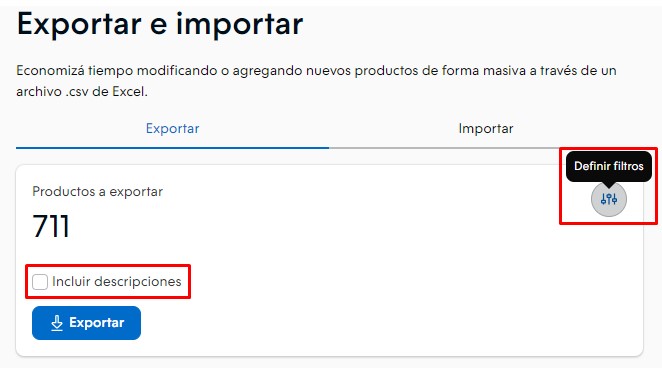
4. Una vez elegidas las opciones deseadas, hacer clic en "Exportar". De esa forma se va a descargar el archivo CSV directamente en tu dispositivo.
5. Te sugerimos modificar el nombre del archivo, que por defecto es "Productos", para agregar la fecha de descarga. También es recomendable crear una carpeta en tu computadora con las copias de listado de productos que descargues. Así, vas a tener los archivos organizados y fáciles de acceder, en caso de que los necesites.
¡Listo! 🙌
Ya vas a tener un archivo con el listado de tus productos y sus atributos, que vas a poder usar como respaldo, en caso de que sea necesario. Te recomendamos descargar este archivo periódicamente.



























